मैक पर फ़ाइल के चेकसम की जांच कैसे करें
आपके कंप्यूटर पर डाउनलोड की जाने वाली फ़ाइलों की अखंडता सुनिश्चित करने के लिए, कुछ वेबसाइटें आपको उस फ़ाइल का चेकसम देती हैं जो आप अपने कंप्यूटर पर डाउनलोड करते हैं। आपको अपने कंप्यूटर पर जेनरेट किए गए स्थानीय चेकसम के साथ वेबसाइट पर दिए गए चेकसम की तुलना करना है। यदि दोनों मेल खाते हैं, तो आपकी फ़ाइल बिना किसी समस्या के डाउनलोड की गई थी, और यह सटीक फ़ाइल है जिसे वेबसाइट आपके कंप्यूटर पर भेजी गई है और संशोधित नहीं है।
जबकि चेकसम के साथ आपकी सेवा करने वाली वेबसाइट के पास चेकसम उत्पन्न करने के लिए अपने स्वयं के टूल्स हो सकते हैं, तो आप सामान्य मशीन के रूप में अपनी मशीन पर फाइल के चेकसम की जांच करने के लिए क्या करेंगे? हालांकि हम पहले से ही लिनक्स और विंडोज पर चेकसम की जांच कर चुके हैं, यहां ऐप्पल मैक का उपयोग करने वाले उपयोगकर्ताओं के लिए एक तरीका है।
मैक उपयोगकर्ता फ़ाइल के चेकसम की जांच करने के लिए अंतर्निहित टर्मिनल ऐप का उपयोग कर सकते हैं जिसका अर्थ है कि कोई तृतीय-पक्ष ऐप डाउनलोड आवश्यक नहीं है। एक बार यह आपको आपकी फाइल के लिए चेकसम दिखाता है, तो आप आगे बढ़ सकते हैं और इसकी तुलना उस स्रोत से कर सकते हैं जिस पर स्रोत वेबसाइट ने आपको यह पता लगाने के लिए दिया है कि यह प्रक्रिया में संशोधित या दूषित है या नहीं।
यहां देखिए यह कैसे काम करता है:
एक फाइल की चेकसम जांचना
सुनिश्चित करें कि आपने अपने मैक में एक फ़ाइल डाउनलोड की है जिसके लिए आप चेकसम देखना चाहते हैं।
नीचे दिए गए उदाहरण में मैंने WinMD5 फ्री टूल डाउनलोड किया है और यह देखने के लिए चेकसम जांचना चाहूंगा कि यह उसकी वेबसाइट पर दिए गए किसी के साथ मेल खाता है या नहीं।
1. अपने डॉक में लॉन्चपैड पर क्लिक करें, टर्मिनल पर खोजें और क्लिक करें, और यह आपके लिए लॉन्च होगा।
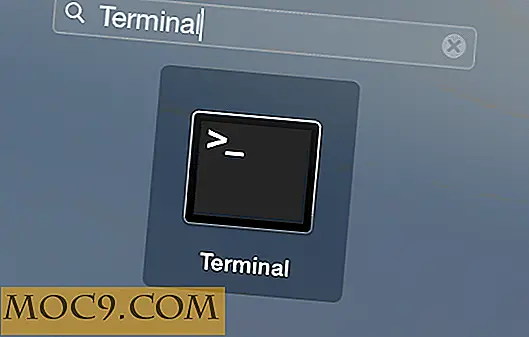
2. जब टर्मिनल लॉन्च होता है, तो निम्न आदेश टाइप करें:
md5
फिर अपने कीबोर्ड पर स्पेस दबाएं, फ़ाइल के लिए पूरा पथ टाइप करें और एंटर दबाएं। आप टर्मिनल विंडो में फ़ाइल को ड्रैग और ड्रॉप भी कर सकते हैं, और पूरा पथ स्वचालित रूप से दिखाई देगा।
परिणामस्वरूप कमांड निम्न जैसा दिखना चाहिए:
md5 /Users/Mahesh/Downloads/winmd5free/WinMD5.exe

3. जैसे ही आप एंटर दबाते हैं, टर्मिनल को दिए गए फ़ाइल के लिए चेकसम की गणना करनी चाहिए और इसे अपनी विंडो में दिखाएं। निम्न स्क्रीनशॉट में दिखाई देने वाली हाइलाइट की गई टेक्स्ट स्ट्रिंग आपकी फ़ाइल के लिए चेकसम है।

4. अब, वेबसाइट पर दिए गए एक के साथ गणना की गई स्थानीय चेकसम की तुलना करें। यदि दोनों समान हैं, तो आपकी फ़ाइल को संशोधित नहीं किया गया है, और यह बिल्कुल वही फ़ाइल है।

इस तरह आप यह सुनिश्चित करने के लिए कि आपके कंप्यूटर पर फ़ाइलों को डाउनलोड करते समय कोई बाधा नहीं हुई है, आप अपने कंप्यूटर पर डाउनलोड की जाने वाली कई फ़ाइलों के लिए चेकसम की गणना कर सकते हैं।
निष्कर्ष
यदि आप अपने मैक पर डाउनलोड की गई महत्वपूर्ण फ़ाइलों की अखंडता के बारे में चिंतित हैं, तो आप यह पता लगाने के लिए उपर्युक्त विधि का उपयोग कर सकते हैं कि वे सटीक और अनमोडिफाइड फाइलें हैं जो आपको भेजी गई हैं।







